인디자인에서 작업하다 보면 이미지, 텍스트, 안내선, 단 구분 라인 등으로 점점 복잡해지는데요. 이때 출력할 부분을 미리 깔끔하게 볼 수 있는 화면모드로 전환하는 방법과 단축키를 알아보겠습니다.
Preview mode
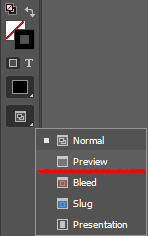
1. 왼쪽 툴바 아래쪽에 맨 아래 아이콘을 길게 누르면 여러 가지 아이콘이 뜨는데 이때 Preview(화면 미리 보기)를 클릭해 줍니다.
- Preview 단축키 'W'
- Bleed / Slug를 누르면 도련이나 슬러그 영역을 포함한 화면 미리 보기를 제공합니다.

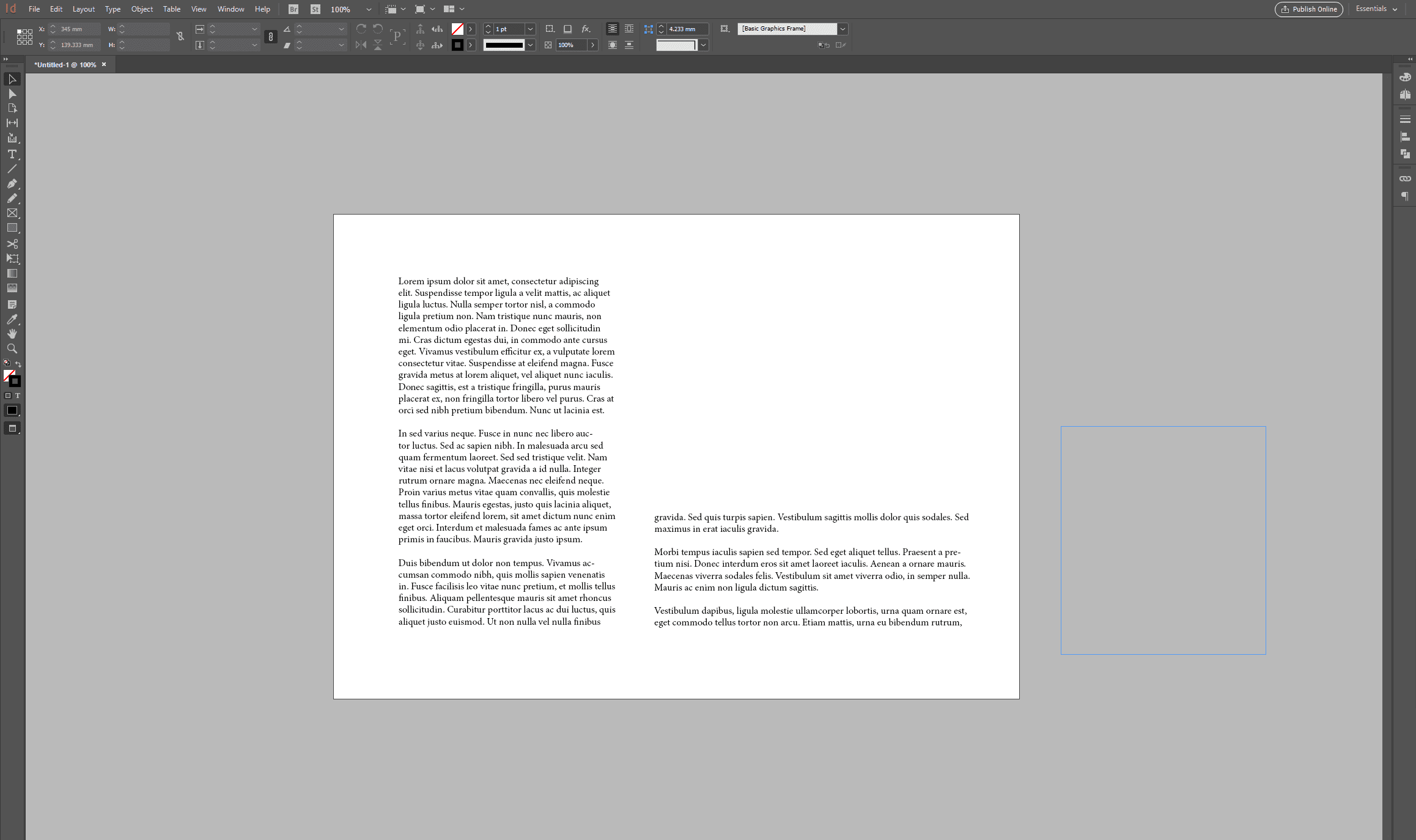
2. 그러면 오른쪽 사진처럼 여백, 안내선, 도련 및 슬러그 등이 보이지 않으며 대지 안의 출력물만 깔끔하게 볼 수 있습니다.
Presentation mode
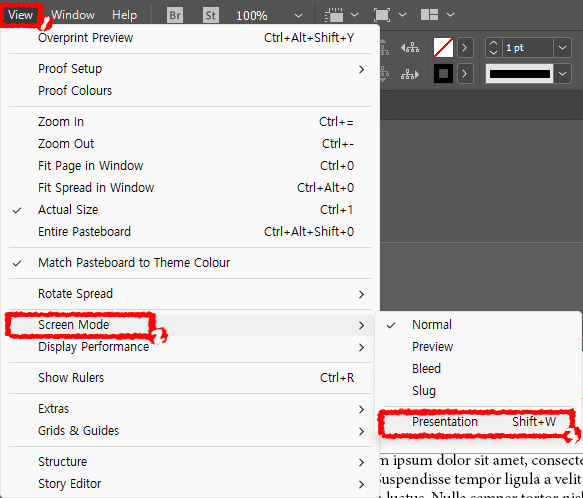
1. 위에 알려드린 툴바 아이콘으로도 전환할 수 있지만, 상단 바에서 View - Screen Mode - Presentation을 클릭해도 됩니다.
- Presentation 단축키 'Shift + W'
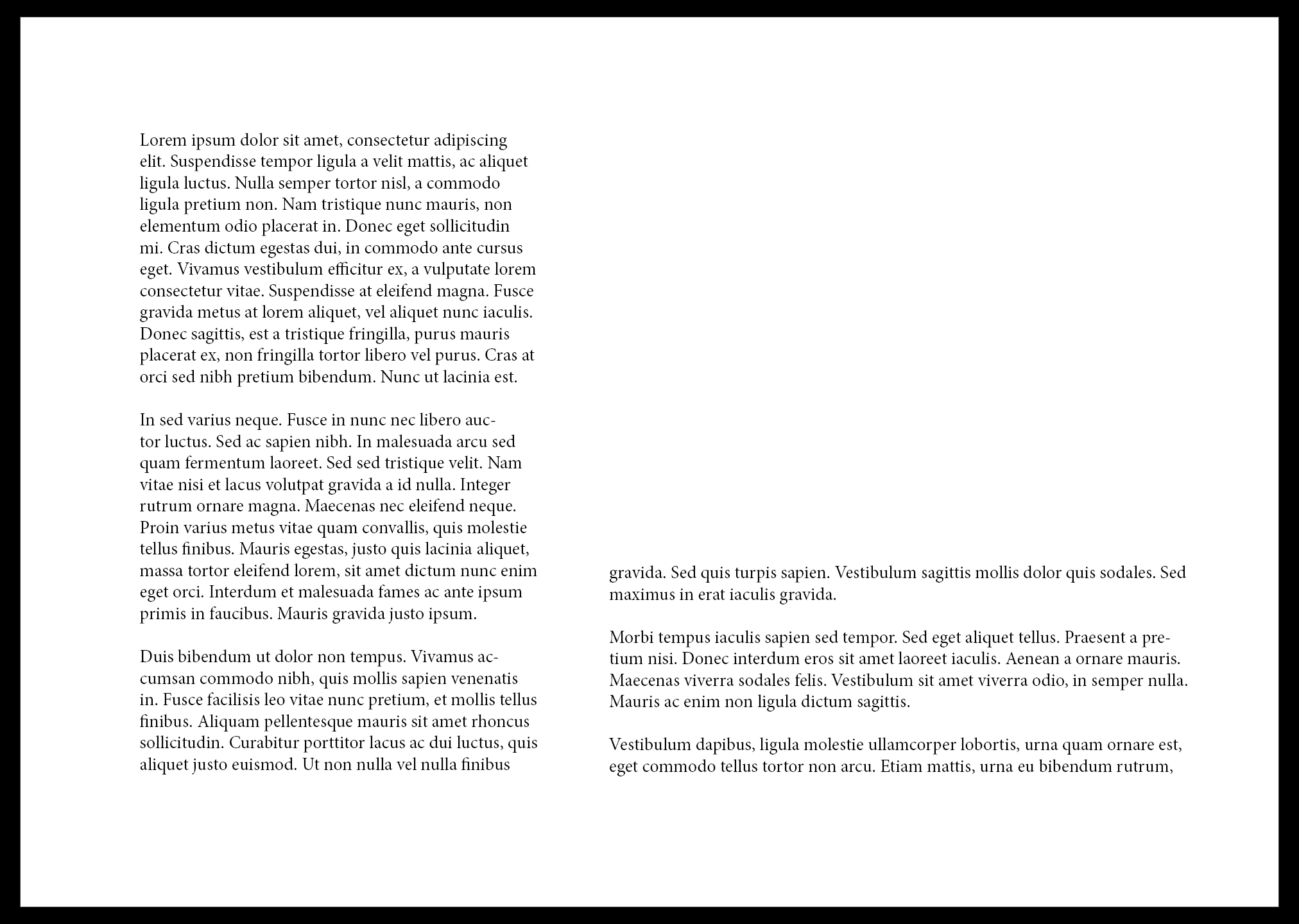
2. 그러면 모니터 화면 전체에 페이지가 최대한 크게 표시됩니다. 출력 전에 미리 확인용으로 사용할 수 있습니다. 화살표로 페이지를 넘길 수 있고, Esc를 누르면 종료됩니다.
함께 보면 좋은 글
'프로그램 > InDesign' 카테고리의 다른 글
| 인디자인 QR 코드 생성하는 방법 (0) | 2023.11.16 |
|---|---|
| 인디자인 모서리 둥글게 만드는 방법 (0) | 2023.11.14 |
| 인디자인 한글 자리 표시자 내용 변경하는 방법 (0) | 2023.09.18 |
| 인디자인 텍스트 박스에 더미 텍스트 생성하는 방법 (0) | 2023.09.14 |
| 인디자인 영문판에서 한글판으로 변경하는 방법 (0) | 2023.04.21 |
댓글